Escape from Tarkov의 서버 연결 끊김에 대한 9가지 수정 사항

Escape from Tarkov에서 서버 연결 끊김 문제를 해결하기 위한 9가지 테스트 솔루션을 즉시 수행하세요.
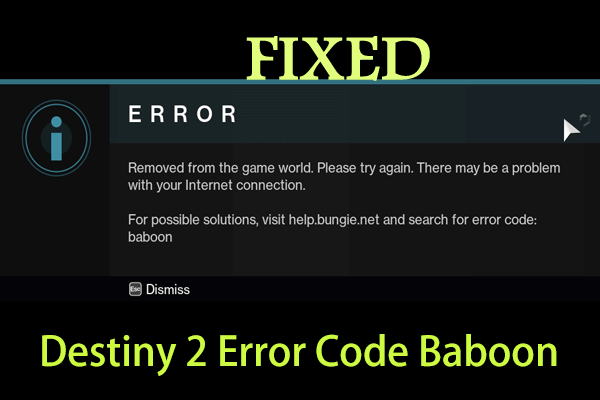
데스티니 가디언즈 는 가장 인기 있고 많이 플레이되는 온라인 멀티플레이어 게임 중 하나입니다. 그 인기에도 불구하고 출시 이후 게임에서 다양한 문제와 오류가 나타납니다.
이러한 오류 중 하나는 Destiny 2 오류 코드 Baboon입니다. 다른 데스티니 가디언즈 오류 와 마찬가지로 개코원숭이 오류 코드 는 매우 불쾌하며 지속적으로 게이머를 게임에서 쫓아냅니다.
글쎄, 개발자에 따르면 Destiny 2 오류 Baboon 은 패킷 손실 또는 Bungie 서버와 네트워크 간의 연결 끊김 (ISP 포화 또는 인터넷 혼잡 등) 으로 인해 발생합니다 .
그럼에도 불구하고 Wi-Fi 설정 또는 모바일 핫스팟으로 인해 연결이 끊겼거나 네트워크 구성이 올바르게 설정되지 않았을 수 있습니다.
다음은 데스티니 가디언즈에서 오류 코드 Baboon에 대한 몇 가지 가능한 이유입니다. 또한 Baboon 오류가 발생하는 사용자라면 이 문서가 적합합니다.
여기에 Destiny 2 개코원숭이 오류 코드 를 제거할 수 있는 모든 솔루션이 나열되어 있습니다 .
데스티니 가디언즈 오류 코드 개코원숭이는 어떻게 수정합니까?
음, 주어진 솔루션을 따르기 전에 게임과 장치를 다시 시작하세요. 때때로 사소한 결함으로 인해 게임을 플레이하는 동안 다양한 문제와 오류가 발생하기 시작합니다.
목차
수정 1 - 유선 연결 사용
데스티니 가디언즈에서 오류 코드 Baboon 의 가장 가능성 있는 이유 중 하나는 인터넷 연결 문제 입니다.
따라서 인터넷 연결 문제를 해결하려면 Wi-Fi 연결 을 사용하는 경우 유선 연결로 전환 하여 신호 강도를 높이십시오.
이를 위해 먼저 콘솔에서 Wi-Fi 를 비활성화하고 이더넷 케이블을 사용하여 콘솔을 모뎀에 직접 연결합니다.
이제 게임을 플레이하는 동안 네트워크의 패킷 손실 이 해결되고 원활하게 실행되기를 바랍니다. 그러나 Destiny 2에서 여전히 오류 코드 Baboon 이 표시 되면 다음 해결 방법을 따르십시오.
수정 2 - 라우터에서 UPnP 활성화
많은 게이머가 라우터에 Strict NAT 유형을 설정한 경우 콘솔이 Bungie 서버 에 연결할 수 없기 때문에 Destiny 2 오류 코드 Baboon 이 표시된다고 보고 했습니다.
따라서 여기서는 Strict NAT 에서 Open NAT 유형 으로 전환하고 라우터에서 UPnP(Universal Plug and Play) 기능을 허용하는 것이 좋습니다.
이렇게 하려면 다음 단계를 따르세요.
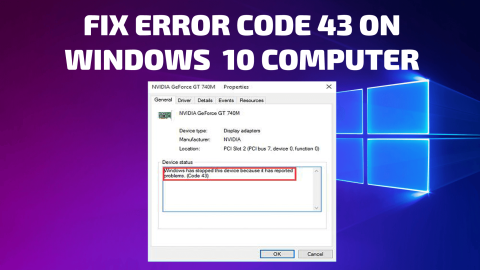
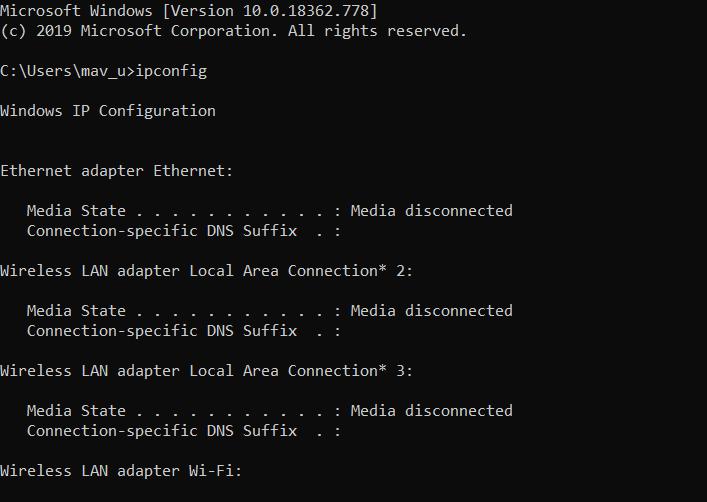
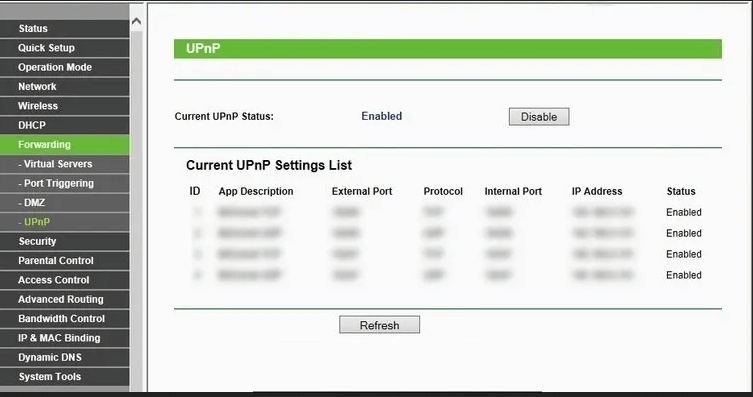
이제 게임을 플레이하고 Destiny 2에 Baboon 오류 코드 가 나타나는지 확인하십시오.
수정 3 - 게임을 강제로 다시 시작
음, 위에 제공된 솔루션이 효과가 없다면 콘솔의 게임에 문제가 있을 수 있습니다. 게임이 제대로 실행되면 Destiny 2 오류 코드 baboon이 발생할 수 있습니다.
이제 오류를 수정하려면 콘솔에서 게임 옵션을 강제로 중지하고 다시 실행하여 문제를 해결하십시오.
콘솔에 따라 제공된 단계를 따르십시오.
엑스박스 원:
엑스박스 360:
PS3:
PS4:
PC:
이제 콘솔에 따라 단계를 수행한 후 Destiny 2 오류 코드 Baboon 이 수정되었는지 확인하십시오.
수정 4 – 네트워크 문제 해결
음, 데스티니 가디언즈 오류 코드 Baboon 은 네트워크와 관련이 있을 수 있으므로 연결된 네트워크의 구성이 잘못 되었거나 ISP에 문제가 있을 수 있습니다.
따라서 시작하려면 먼저 라우터의 전원을 껐다 켜고 다시 연결하십시오. 그러나 여전히 오류가 나타나면 라우터를 완전히 재설정하십시오.
이렇게 하려면 다음 단계를 따르세요.
라우터를 재설정하는 것이 좋지만 그렇지 않은 경우 다른 네트워크에 연결해 보십시오. 모바일 핫스팟을 일시적으로 사용 하거나 이를 사용하여 게임 내 연결을 시도할 수 있습니다.
그래도 데스티니 가디언즈 오류 코드 Baboon 이 나타나면 인터넷 서비스 제공업체 에 문의하여 문제를 설명하고 응답을 기다리거나 다른 네트워크 연결을 사용할 때까지 기다리십시오.
수정 5 – VPN 받기
아무 것도 효과가 없다면 VPN 서비스를 사용하는 것이 좋습니다. 일부 지역에서는 지리적 또는 연령 제한으로 인해 Destiny 2가 제한됩니다.
따라서 문제를 해결하려면 데스티니 가디언즈 게임을 플레이할 때 VPN을 사용해야 합니다. VPN을 사용하면 안전하고 암호화된 네트워크가 생성되어 들키지 않고 게임을 즐길 수 있습니다.
무제한 액세스를 즐기려면 Express VPN을 이용하세요
이 모든 오류 외에도 Destiny 2 게임을 플레이하는 동안 지연이나 성능 문제가 발생하면 Game Booster 를 사용해 보십시오 .
결론:
따라서 이것은 모두 Destiny 2 오류 코드 Baboon에 관한 것입니다. 많은 사용자가 주어진 수정 사항에 따라 문제를 고칠 수 있었기 때문에 이것은 매우 골치 아픈 오류가 아닙니다.
제공된 솔루션은 따라하기 쉬우므로 하나씩 따라하고 Destiny 2에서 baboon 2 오류 코드를 제거해야 합니다.
자신에게 맞는 솔루션을 찾을 때까지 하나씩 제공된 솔루션을 따르십시오.
또한 수동 솔루션이 작동하지 않는 경우 PC 내부 문제로 인해 게임을 플레이하는 동안 문제가 발생하기 시작 하므로 PC 복구 도구를 실행해 보십시오.
따라서 이 복구 유틸리티로 시스템을 스캔하면 Destiny 2 오류 코드 Baboon을 수정하는 데 도움이 될 수 있습니다.
행운을 빕니다..!
Escape from Tarkov에서 서버 연결 끊김 문제를 해결하기 위한 9가지 테스트 솔루션을 즉시 수행하세요.
이 문서를 읽고 해결 방법에 따라 Windows 10 PC에서 응용 프로그램이 그래픽 하드웨어 오류에 액세스하지 못하도록 차단되었습니다.
이 기사는 bootrec/fixboot 액세스 거부 오류를 수정하는 유용한 솔루션을 제공합니다. CHKDSK 실행, 부트로더 복구, 시작 복구 및 더 많은 방법을 알아보세요.
Valheim이 계속 충돌/멈춤, 검은 화면, 실행되지 않음 또는 기타 문제가 있습니까? Valheim 문제를 해결하려면 다음 솔루션을 따르십시오.
Steam 친구 네트워크에 연결할 수 없음 오류를 수정하는 방법을 배우고 친구의 네트워크에 연결할 수 없는 Steam 오류를 해결하는 5가지 테스트된 솔루션을 따르십시오.
레지던트 이블 7 게임을 스트리밍할 수 없습니다. 단계별 안내에 따라 게임 오류를 해결하고 중단 없이 게임을 플레이하십시오.
corsair 유틸리티 엔진 업데이트 오류를 해결하고 이 도구의 새로운 기능에 액세스하기 위한 문제 해결 솔루션을 알아보십시오.
PS5 컨트롤러가 연결되지 않거나 동기화되지 않으면 이러한 PS5 컨트롤러 연결 문제를 해결하기 위해 시도되고 테스트된 솔루션을 시도하십시오.
PC에서 젤다의 전설: 야생의 숨결을 플레이하고 싶으신가요? 여기에서 Windows PC에서 Legend Of Zelda BOTW를 플레이할 수 있는 모든 방법을 확인하십시오.
Windows 10 업데이트 오류 0x800706D9 문제를 해결하고 사용 가능한 업데이트를 설치한 다음 주어진 솔루션에 따라 Windows를 오류 없이 만들고 싶습니다.


![[수정됨] Valheim이 계속 충돌, 정지, 검은색 화면, 문제를 시작하지 않음 [수정됨] Valheim이 계속 충돌, 정지, 검은색 화면, 문제를 시작하지 않음](https://luckytemplates.com/resources1/images2/image-5324-0408150843143.png)
![수정됨: Steam 친구 네트워크에 연결할 수 없는 오류 [5가지 빠른 수정] 수정됨: Steam 친구 네트워크에 연결할 수 없는 오류 [5가지 빠른 수정]](https://luckytemplates.com/resources1/images2/image-3269-0408150819144.png)
![[수정됨] 레지던트 이블 7 바이오하자드 게임 충돌, 오류 등! [수정됨] 레지던트 이블 7 바이오하자드 게임 충돌, 오류 등!](https://luckytemplates.com/resources1/images2/image-994-0408150718487.png)



